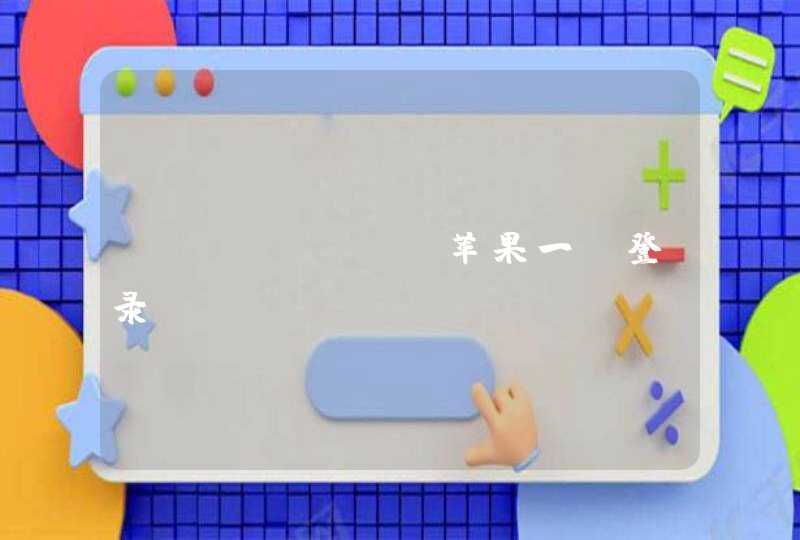电脑自动更新怎么关闭呢?下面来分享一下win10关闭自动更新方法吧。
方法一:鼠标单击左下角的开始菜单,选择设置,点击更新和安全,在默认界面,点击右侧的高级选项,将更新选项与更新通知下的所有选项关闭即可
方法二:鼠标右键单击此电脑,选择管理,进入计算机管理界面,点击展开服务和应用程序,服务,然后在右侧找到WindowsUpdate双击打开,在常规选项栏中将启动类型改为禁用,点击恢复选项栏,将第一次失败,第二次失败和后续失败都改为无操作,点击确定即可
怎么关闭电脑自动更新如下:
方法一:
禁用Windows Update服务。
同时按下键盘 Win + R,打开运行对话框,然后输入命令 services.msc ,点击下方的“确定”打开服务,找到 Windows Update 这一项,并双击打开。双击打开它,点击“停止”,把启动类型选为“禁用”,最后点击应用。
接下再切换到“恢复”选项,将默认的“重新启动服务”改为“无操作”,然后点击“应用”“确定”。
方法二:
在组策略里关闭Win10自动更新相关服务。
同时按下Win + R 组合快捷键打开运行命令操作框,然后输入“gpedit.msc”,点击确定,在组策略编辑器中,依次展开 计算机配置 -> 管理模板 -> Windows组件 -> Windows更新。
然后在右侧“配置自动更新”设置中,将其设置为“已禁用”并点击下方的“应用”然后“确定”,之后还需要再找到“删除使用所有Windows更新功能的访问权限”,选择已启用,完成设置后,点击“应用”“确定”。
一、windows7关闭更新
1、在【计算机】右键选择【属性】,或者是在控制面板中选择【系统和安全】-【系统】,选择左下方的【windowsupdate】进入;
2、点击左侧的【更改设置】,然后选择【从不检查更新】。
二、windows10关闭更新
1、右键点击左下角【Win】按钮,找到【运行】,也可用键盘的【win】+【R】打开运行;在运行处输入【services.msc】点击确定;
2、在弹出来的服务中,找到【WindowsUpdate】,找到后双击,在【启动类型】处选择【禁用】然后点击应用;
3、最后自动更新就关闭了;
4、如电脑需要更新,可回到第二步,调至【自动】即可。或者打开【任务管理器】,工具栏右键选择【任务管理器】或者快捷键【Ctrl】+【Alt】+【Del】打开服务,找到windowsUpdate选择禁用即可。